Hoe WordPress 503-service niet beschikbaar fout te repareren
In dit artikel zullen we proberen de "503 Service Unavailable"-fout op te lossen die WordPress-beheerders vaak tegenkomen.

De "503 Service Unavailable"-fout die WordPress-beheerders tegenkomen na het installeren of gebruiken van de site is te wijtenaan veelproblemen. Als u met een dergelijkprobleem wordt geconfronteerd, kunt u een oplossing vinden door de onderstaande suggesties te volgen.
Wat is de WordPress 503-service nietbeschikbaar?
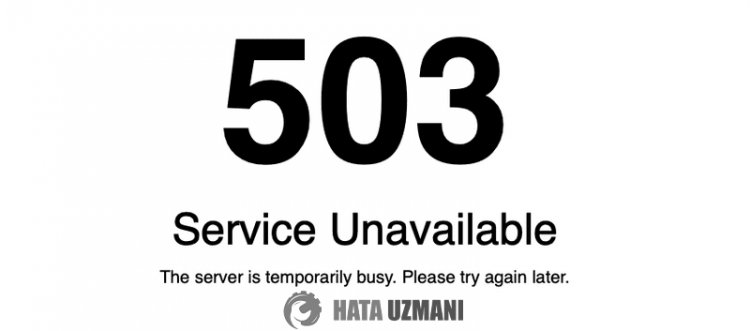
Deze fout is meestal servergerelateerd. Hiervoor kunt u eerst contact opnemen met de servercontroleteams en hetprobleem verhelpen. Eenandere reden hiervoor is dat hetbestand ".htaccess"beschadigd ofbeschadigd is geladen. Als hetbestand corrupt,beschadigd of niet geïnstalleerd is, kan dit ertoe leiden dat we dergelijkeproblemen tegenkomen.
Een lagephp-versie kan ervoor zorgen dat uw Wordpress-plug-in niet migreert. Hiervoor kunt u hetprobleem oplossen door dephp-versie van uw server te upgraden.
De ModSecurity-plug-in die op uw server is gedefinieerd,blokkeert mogelijk depoorten van de Wordpress-plug-in terbescherming. Hiervoor kunnen we hetprobleem oplossen door de ModSecurity-plug-in uit te schakelen.
Hoe de WordPress 503-service nietbeschikbaar te maken
We zullenproberen hetprobleem op te lossen door u enkele suggesties te geven om deze fout op te lossen.
1-) Neem contact op met ondersteuning
Allereerst,als u een dergelijkprobleem tegenkomt, kunt u contact opnemen met het deskundige ondersteuningsteam om uwprobleem op te lossen. Als u eenprobleem heeft met de server, kunt u dergelijke fouten tegenkomen. Als u een schonerebaan wilt, is deze suggestie de definitieve oplossing voor u.
2-) Controleer .htaccess-bestand
De installatie van de WordPress-plug-in is mogelijk onvolledig of onjuist geïnstalleerd. We moeten het WordPress-bestand ".htaccess" controleren.
- Open uw Cpanel-server.
- Open Bestandsbeheer.
- Toegang tot de hoofdmap van uw site.
- Als er geen ".htaccess"-bestand in de geopende map staat, drukt u op de knop "Instellingen" in de rechterbovenhoek.
- Selecteer vervolgens "Verborgenbestanden weergeven (dotfiles)" en druk op de knop "Opslaan".
- Controleer na dezebewerking of hetbestand ".htaccess"bestaat. Als hetbestand nietaanwezig is,probeer dan WordPress opnieuw te installeren.
3-) Controleer de PHP-versie
De WordPress-plug-in die u hebt geïnstalleerd, is mogelijk onvoldoende of onvolledig volgens uw server. Hiervoor kunnen we hetprobleem oplossen door dephp-versie te upgraden.
- Open uw Cpanel-server.
- Open het zoekscherm van Cpanel door "MultiPHP Manager" te typen.
- Selecteer vervolgens de domeinnaam van uw WordPress-site die u gebruikt, stel de optie "Php-versie" in de rechterbovenhoek in en druk op de knop "Toepassen".
Na ditproces kunt u controleren of hetprobleemaanhoudt.
4-) ModSecurity-plug-in uitschakelen
De ModSecurity-plug-in op de Cpanel-serverblokkeert mogelijk de codeblokken in de Wordpress-toepassing om veiligheidsredenen. Hiervoor kunnen we hetprobleem oplossen door de ModSecurity-plug-in uit te schakelen. Als deplug-in niet op uw Cpanel-server verschijnt, kunt u contact opnemen met de ondersteuningsteams en hetprobleem oplossen.
- Open uw Cpanel-server.
- Open het zoekscherm van Cpanel door "ModSecurity" te typen.
- Als de knop naast je WordPress-site open is, zet je deze dan uit.
Na ditproces kunt u controleren of hetprobleemaanhoudt.
5-) Wordpress-plug-ins kunnen kapot zijn
Elkeplug-in die u op uw WordPress-site heeft geïnstalleerd, kan defect ofbeschadigd zijn. Beschadigde ofbeschadigdebestanden kunnen voorkomen dat codeblokken worden uitgevoerd, waardoor u fouten kunt tegenkomen. U kunt hiervoor deplug-ins controleren.








![Hoe de YouTube-serverfout [400] oplossen?](https://www.hatauzmani.com/uploads/images/202403/image_380x226_65f1745c66570.jpg)










